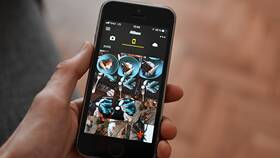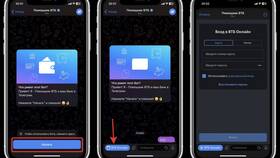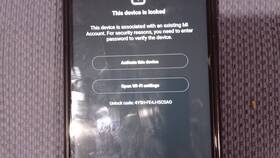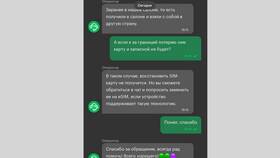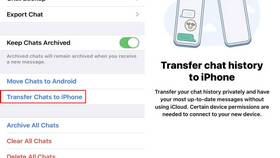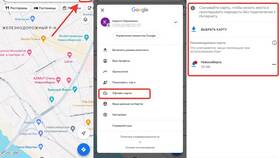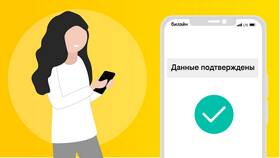- Убедитесь, что на старом телефоне установлена последняя версия WhatsApp
- Проверьте наличие достаточного места в Google Drive или iCloud
- Подключите оба устройства к интернету
- Зарядите телефоны минимум до 50%
| Метод | Для каких ОС | Что переносит |
| Официальное резервное копирование | Android-iOS, iOS-Android | Чаты, медиа, настройки |
| Локальный перенос через QR-код | Android-Android | Все данные включая историю |
| Ручной перенос файлов | Только Android | База данных чатов |
- Откройте WhatsApp на старом телефоне
- Перейдите в Настройки > Чаты > Резервная копия чатов
- Выберите Google Drive (Android) или iCloud (iPhone)
- Нажмите "Создать копию"
- Дождитесь завершения процесса
| Шаг | Действие |
| 1 | Установите WhatsApp на новый телефон |
| 2 | Войдите с тем же номером телефона |
| 3 | Следуйте подсказкам для восстановления |
| 4 | Дождитесь завершения загрузки данных |
Перенос через QR-код (Android)
- На обоих устройствах откройте WhatsApp > Настройки
- Выберите "Передача чатов" > "Начать"
- На старом телефоне нажмите "Продолжить" и отсканируйте QR-код
- Дождитесь завершения переноса
- Не выключайте приложения до окончания процесса
| Параметр | Android | iOS |
| Хранилище резервных копий | Google Drive | iCloud |
| Частота автосохранения | Ежедневно | По расписанию iCloud |
| Размер медиа в копии | До 2GB | Зависит от места в iCloud |
- Если резервная копия не найдена:
- Проверьте вход в тот же аккаунт Google/iCloud
- Убедитесь в использовании того же номера
- При ошибке восстановления:
- Перезагрузите устройство
- Проверьте соединение с интернетом
- Перед заменой телефона создайте новую резервную копию
- Для больших историй чатов используйте Wi-Fi соединение
- Не удаляйте WhatsApp со старого телефона до завершения переноса
- Проверьте наличие всех медиафайлов после восстановления
Перенос WhatsApp на новый телефон стал значительно проще с развитием официальных инструментов миграции. Выбор подходящего метода зависит от типа устройств и объема передаваемых данных.